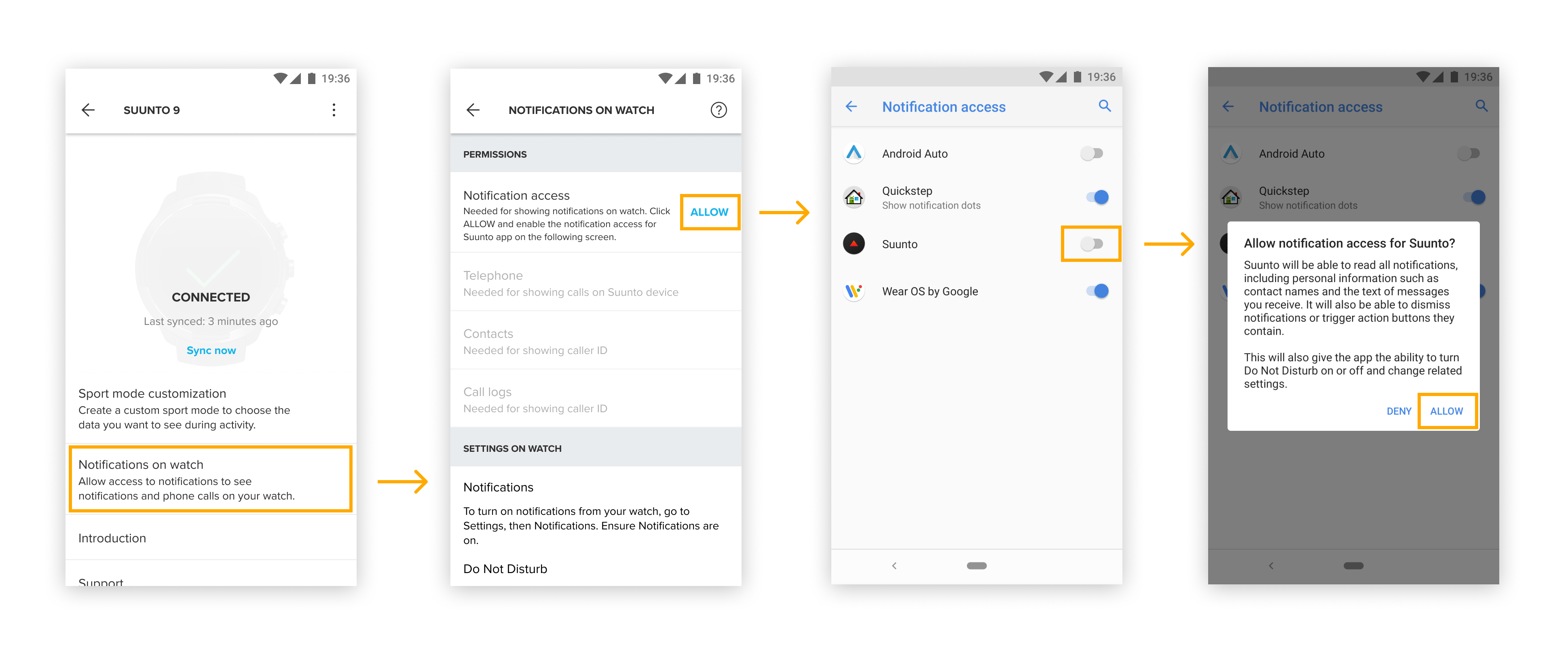POWINIENEŚ:
- Upewnić się, że masz najnowsze oprogramowanie zegarka Suunto. Kliknij tutaj, aby dowiedzieć się więcej.
- Upewnić się, że masz najnowszą wersję aplikacji Suunto zainstalowaną na urządzeniu mobilnym. Przejdź do sklepu, aby sprawdzić, czy dostępne są aktualizacje.
- Pamiętaj: ten artykuł NIE DOTYCZY Suunto 7. Aby dowiedzieć się więcej o powiadomieniach Suunto 7, kliknij tutaj.
Pierwsze kroki:
Aby aktywować powiadomienia i połączenie przychodzące:
- Jeśli jeszcze tego nie zrobiłeś, sparuj zegarek z aplikacją Suunto i poczekaj na zakończenie synchronizacji. Po sparowaniu zegarka zaakceptuj wszystkie zezwolenia na powiadomienia w oknach dialogowych aplikacji Suunto. Jeśli coś przeoczyłeś, zawsze możesz skorzystać z poniższej instrukcji.
-
W aplikacji Suunto dotknij opcji Powiadomienia na zegarku i sprawdź, czy aktywowałeś wszystkie wymagane zezwolenia. Należy aktywować każde zezwolenie opatrzone napisem Zezwól.
- Dotknij opcji Zezwól w obszarze Dostęp do powiadomień. W otwartym widoku przełącz przełącznik aplikacji Suunto do pozycji „włączony” i wybierz opcjęZezwól w oknie podręcznym.
- Dotknij opcji Zezwól dla wszystkich innych zezwoleń i we wszystkich otwartych oknach dialogowych.
- W sekcji Aplikacje możesz wybrać, które aplikacje mogą wysyłać powiadomienia na zegarek.
- Aktywuj powiadomienia na zegarku:
- Kolekcje Suunto 3, 5, 9 i Suunto Spartan: przejdź do Ustawień – wybierz opcję Powiadomienia i włącz powiadomienia.
- Ambit3: Otwórz menu Opcje – Łączność – Ustawienia – Powiadomienia – Włączone (opcja dostępna tylko po sparowaniu z aplikacją Suunto).
- Traverse: Otwórz menu Opcje – Łączność – Powiadomienia – Włączone (opcja dostępna tylko po sparowaniu z aplikacją Suunto).
- Suunto D5: przejdź do obszaru Ogólne – Łączność – Powiadomienia – upewnij się, że są włączone.
Uwaga: Zainstalowanie aplikacji Suunto Movescount na telefonie i korzystanie z obu aplikacji jednocześnie za pośrednictwem produktu Suunto spowoduje problemy z łącznością i powiadomieniami.
Typowe problemy i środki zaradcze:
-
Nie otrzymuję powiadomień na zegarku (i nigdy ich nie otrzymywałem).
- Upewnij się, że masz prawidłowo włączone powiadomienia zarówno na zegarku, jak i w telefonie, zgodnie z opisem w krokach od 1 do 4 w części Pierwsze kroki opisanej powyżej.
-
Nie otrzymuję powiadomień na zegarku (funkcja przestała działać).
- Upewnij się, że Twój zegarek i aplikacja Suunto są połączone.
- Zresetuj połączenie Bluetooth pomiędzy telefonem i zegarkiem w menu Ustawienia telefonu.
Uwaga: Nie wystarczy zresetowanie połączenia za pośrednictwem Menu szybkich ustawień. - Upewnij się, że tryb oszczędzania baterii jest wyłączony w urządzeniu mobilnym, zwłaszcza w urządzeniach Nokia, OnePlus, Huawei i Xiaomi. Tryb oszczędzania baterii może wyłączyć aplikacje używane w tle i może uniemożliwić synchronizację powiadomień z zegarkiem Suunto.
- Wyłączaj i włączaj Tryb samolotowy na zegarku. Przewiń do sekcji Ustawienia > Łączność > Tryb samolotowy (przełącznik jest szary).
- Upewnij się, że oprogramowanie zegarka Suunto jest zaktualizowanei korzystaj z najnowszej wersji aplikacji Suunto. Otwórz sklep na telefonie, aby sprawdzić, czy dostępna jest nowa aktualizacja.
- Przeprowadź miękki reset zegarka. Dowiedz się więcej.
- Usuń sparowanie zegarka z aplikacją Suunto i sparuj ponownie.
-
Niektóre z powiadomień nie wyświetlają się prawidłowo na zegarku.
-
Zegarek Suunto wyświetla wiadomości tekstowe w językach obsługiwanych przez zegarek. Obrazy i ikony nie są wyświetlane, lecz są przedstawiane w postaci kropek (...).
Jeśli telefon posługuje się językiem nieobsługiwanym przez zegarek Suunto, może to spowodować nieprawidłowe wyświetlanie komunikatów. Aby potwierdzić, które języki są dostępne w zegarku Suunto, otwórz Ustawienia > Ogóle > Język.
-
-
Nadal widzę powiadomienia na zegarku, nawet jeśli przeczytałem je już w telefonie.
-
Aby powiadomienia zniknęły z zegarka:
- Upewnij się, że zegarek jest połączony z aplikacją Suunto,
- Otwórz komunikat w centrum powiadomień i odczytaj go.
Uwaga: Podczas czytania wiadomości na urządzeniu mobilnym, gdy zegarek i aplikacja Suunto nie są połączone, lub w przypadku tylko czyszczenia centrum powiadomień powiadomienia nie zostaną usunięte z zegarka.
Jeśli taka sytuacja ma miejsce, zresetuj zegarek Suuntoi upewnij się, że ma zainstalowane najnowsze oprogramowaniai najnowszą wersję aplikacji Suunto.
-